목록GitHub (13)
Chanho_Park
 [Github] 내 레포지토리를 복사하기
[Github] 내 레포지토리를 복사하기
다른 사람의 Repository 를 복사하려면 Fork를 하면 쉽다. 하지만 내 Repository를 복사하려면 새로운 Repository를 만든 후 복사할 URL 을 넣어주면 된다. 그런 후 Create Repository 눌러서 생성한 후 밑에있는 Import code를 눌러준다. 복사할 Github 주소를 아래 Your old repository's clone URL 에 적어준다. 한 후 Begin import 해주면 진행되게 되고 복사가 된 것을 볼 수 있다!!!
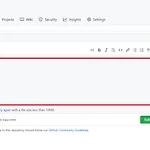 [Github] readme에 동영상 올리기(2)
[Github] readme에 동영상 올리기(2)
gif 를 만든 후 github readme 에 올리려면 github에 맞는 markdown 문법주소로 바꿔줘야 한다. github에 들어가서 Issues 에 들어간 후 저 Leave a comment 에 gif 파일을 드래그하여 넣게 되면 gif 주소가 나오게된다. 그 이미지 주소를 가지고 이런 식으로 넣어두면 가운데에 위치한 gif가 나오게된다.
포트폴리오 제작 시 포폴 영상을 readme에 바로 보이게 하고 싶었다. 하지만 markdown 문법을 쓰는 github readme에는 영상을 바로 올리기 어렵다. 그렇기에 영상을 gif로 바꿔서 올려주면 된다. MP4 to GIF | CloudConvert MP4 Converter MP4 MP4, also known as MPEG4 is mainly a video format that is used to store video and audio data. Also it can store images and subtitles. Normally it is used to share videos over internet. MP4 can embed any data over private streams. Stre..
 [git] github readme 작성법 Markdown
[git] github readme 작성법 Markdown
1. 제목 제목을 입력할 때는 텍스트 앞에 #을 붙입니다. #을 한 개에서부터 여섯 개까지 붙여서 제목의 글자 크기를 정할 수 있는데요, #과 텍스트 사이에는 여백이 있어야 합니다. 2. 텍스트 단락 줄 바꾸기 텍스트 단락에서 줄을 바꿀 때는 'Enter'키를 두 번 눌러 아래 이미지처럼 편집기에서 빈 줄을 하나 넣어야 합니다. 3. 가로 줄 작성 내용 중에 가로 줄을 추가하려면 아래 이미지의 방법 중 하나를 사용하면 됩니다. 4. 순서가 있는 목록 순서가 있는 목록은 1, 2, 3, ... 처럼 번호를 붙여서 나타 낼 수 있습니다. 아래와 같이 작성을 했다면 순서 목록을 작성할 때 1, 5, 4, 2, 3처럼 순서대로 작성하지 않아도 순서 목록은 1, 2, 3, 4, 5처럼 순서대로 나타납니다. 아래의..
1. 아래의 코드를 입력 후 연결된 저장소가 연결되어있는지 확인 git remote 2. 없을 경우 아래 코드 입력 ( git 저장소 연결하는 방법) git remote add origin 깃허브주소 3. git commit 하기 ( push 하기 전에 commit 이 되지않으면 push 불가능) git add . (모든 파일을 저장하려고 함) git commit -am '제목' 4. push 하기(main으로 하기 git push origin main git push -f orgin main (강제로 push)
 [Github] pull 시 불필요한 파일들 ignore
[Github] pull 시 불필요한 파일들 ignore
github에 보면 .gitignore 파일이 있다. 없으면 생성하기 가끔 불필요한 파일들이 너무 많아서 push하기 힘들 때가 있을때 gitignore에 해당 파일들을 작성해주면 pull할때 안땡겨온다. 설정들도 안바뀌게됨 아래 사이트 들어가서 gitignore.io Create useful .gitignore files for your project www.toptal.com 이런 식으로 자기가 쓰고 있는것들을 검색해서 생성하면 이런식으로 만들어준다 이것을 gitignore파일에 넣어서 저장해주면 된다.
 [Spring] Maven Update 시 Updating Maven Project 에러
[Spring] Maven Update 시 Updating Maven Project 에러
Could not update project Corperate_Project configuration java.lang.NullPointerException 이라는 오류가 발생하였다. [해결방법] project 우클릭 > Maven > Disable Maven nature project 우클릭 > Configure > Convert to Maven Project 이렇게 해서도 안될 경우 프로젝트가 있는 경로로 들어가 표시한 두가지를 삭제한다.
 git pull 시 Dirty_worktree 에러 해결
git pull 시 Dirty_worktree 에러 해결
이클립스에서 해당 프로젝트 우클릭 - properties 해당 버튼을 누르면 프로젝트가 있는 폴더로 이동한다. 폴더가 뜨면 그곳에서 바로 오른쪽버튼 gitbash 클릭 git pull 을 입력해주면 pull 이 된다. 처음에 키면 main 브랜치로 켜지기 때문에 다른 브랜치에서 pull 하고 싶으면 git checkout 브랜치명 하고 git pull 하면 된다. 그리고 이클립스로 돌아와 해당 프로젝트를 클릭 후 F5 해주면 새로고침 되면서 git statging에 pull 이 된 걸 확인 할 수 있다.
 [젠킨스] 자동 빌드화를 위한 Github Webhook 404 에러
[젠킨스] 자동 빌드화를 위한 Github Webhook 404 에러
해당 프로젝트 github에 push 시 빌드도 안되고 webhook에 에러가 발생 [원인] Github Webhook Payload URL 이 잘못 설정된 것이다. [해결방법] Payload URL 을 AWS IP :젠킨스 포트번호 이므로 젠킨스 접속했던 주소를 가져와서 젠킨스 주소/github-webhook/ 을 입력
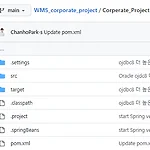 [jenkins] Jenkins Github 연동(7)
[jenkins] Jenkins Github 연동(7)
이전 글 [jenkins] Jenkins Github 연동(6) Git 을 사용하려면 Git 이 설치 되어 있어야한다. https://git-scm.com Git git-scm.com 설치 1. Jenkins 관리 -> Global Tool Configuration 들어가서 2. Github Access Token 발급 Github 사이트 -> 오른쪽위 프로필 클릭 -> Setting chanho-park.tistory.com 이전 글에 이어서 Github 연동을 진행할 것이다. 1.Pom.xml 경로를 지정 해줄 것이다. 경로를 작성하기 위해 git에 pom.xml 이 위치한 경로를 파악 * pom.xml 가 있는 폴더까지만 필자는 /var/lib/jenkins/workspace/젠킨스 프로젝트명/ (..
